Un buen sitio web creado con Squarespace puede mejorar significativamente su presencia en línea y atraer más visitantes a su negocio. Pero hay una manera de amplificar los efectos de un sitio de alta calidad: conectándose a sus redes sociales. Al dirigirse a su audiencia en Instagram, Facebook, LinkedIn o cualquier otra red, aumenta orgánicamente el alcance de su marca, lo cual es fundamental para hacer crecer su negocio.

Conectar las redes sociales a tu sitio web de Squarespace requiere solo unos pocos pasos y puede mejorar tu negocio.
Cómo conectar las redes sociales a tu sitio web de Squarespace
Puedes conectar muchas plataformas de redes sociales a tu página de Squarespace, incluidas Facebook, Instagram, LinkedIn, Pinterest, SmugMug, X (Twitter) y Tumblr. Veamos cómo conectar cada cuenta a su sitio web.
Cómo conectar Facebook al sitio web de Squarespace
Siga estos pasos para conectar su perfil de Facebook a su sitio web de Squarespace:
- Abierto Cuentas vinculadas.
- Elegir Conectar cuenta y presione Facebook.

- Inicie sesión en Facebook con su contraseña y nombre de usuario.

- Marque la casilla junto a Mostrar opción de inserción para permitir que Squarespace publique contenido automáticamente en su perfil de Facebook. Elegir Facebook desde el menú.
- Hacer clic Ahorrary – voilà – tu sitio web de Squarespace y tu cuenta de Facebook han unido fuerzas.

Si deseas publicar en varios perfiles de Facebook desde Squarespace, deberás vincular cada perfil por separado. Pero primero tendrás que cerrar sesión en la cuenta actual antes de conectarte a otra.
Después de conectar su perfil de Facebook, también puede agregar un ícono social de Facebook a una parte destacada de su sitio web para ayudar a su audiencia a descubrir la cuenta más fácilmente. He aquí cómo hacerlo.
- Navegar a Conexiones sociales.

- Añade la URL de tu cuenta de Facebook.

- Haga clic en el mensaje para mostrar su ícono social.
- Para seleccionar Ahorrar.

Cómo conectar Instagram al sitio web de Squarespace
Agregar Instagram a Squarespace es aún más fácil.
- ve al tuyo Cuentas vinculadas menú.

- Grifo Conectar cuenta.

- Navega por el cuentas sociales sección y encontrar Instagram.

- Ingrese su contraseña y nombre de usuario si aún no ha iniciado sesión.

Cómo conectar Pinterest al sitio web de Squarespace
Otro sitio de redes sociales al que puedes conectarte con Squarespace es Pinterest. Así es como funciona.
- Acceso Cuentas vinculadas.

- Ir a Conectar cuenta.


- Hacer clic Pinterest.

- Ingrese sus credenciales de inicio de sesión.

- para presionar Permitir y espera a que Squarespace se conecte con Pinterest. Tenga en cuenta que esto no significa que Squarespace publicará en su perfil de Pinterest sin su permiso. Simplemente agrega una opción para nuevos pines cuando publicas contenido tú mismo.

- Marque el campo al lado de Mostrar impulso y seleccione su objetivo de empuje usando el Seleccionar tablero menú.

- Grifo AhorrarY, ta-da, tu perfil de Pinterest ahora es parte de tu sitio web de Squarespace.

Cómo conectar LinkedIn al sitio web de Squarespace
Es difícil imaginar un sitio web empresarial sin un perfil de LinkedIn. Afortunadamente, Squarespace te permite fusionar LinkedIn en tu página.
- Abre los tuyos Cuentas vinculadas ventana.

- Grifo Conectar cuenta y haga clic LinkedIn.

- Ingrese su contraseña y nombre de usuario de LinkedIn.

- Habilite Squarespace para publicar contenido en su perfil.
- Hacer clic Ahorrar.
Cómo conectar Tumblr al sitio web de Squarespace
Si tu sitio web ya sorprende a tu audiencia con su contenido creativo, puedes llevarlo a un nivel completamente nuevo emparejándolo con tu perfil de Tumblr.
- Navegar a Cuentas vinculadas.

- para presionar Conectar cuenta.


- Elegir tumblr.

- Inicie sesión en su perfil.

- Grifo Permitir.

- Elija el blog que desea vincular a sus sitios web de Squarespace, donde se publicará su contenido de Squarespace.
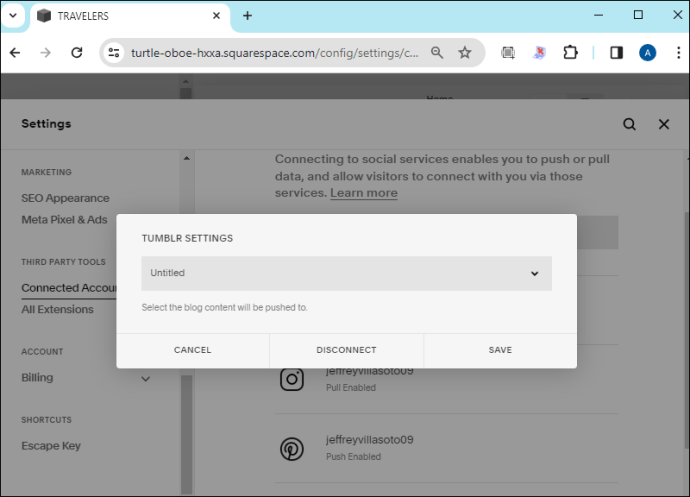
- Elegir Ahorrar.

Cómo eliminar las redes sociales de Squarespace
Es posible que hayas tenido una gran racha con uno de tus perfiles de redes sociales en Squarespace, pero ¿qué pasa si desactivas la cuenta? Lo último que desea es enviar a su audiencia a una página “404 no encontrada” o algo similar.
Es por eso que debes desconectar una cuenta de redes sociales de tu sitio web si ya no la usas.
- Ir a Cuentas vinculadas.

- Toca el perfil que deseas eliminar.

- Elegir Desconectar y confirma tu decisión.

Haz sentir tu presencia en las redes sociales
Si su sitio web de Squarespace atrae a muchos visitantes, ¿por qué no experimentar el mismo tráfico en sus plataformas de redes sociales? Esto es exactamente lo que puede hacer conectando sus perfiles a su sitio. Una vez que haga esto, a los visitantes les resultará mucho más fácil descubrir todas sus cuentas. ¿Sabes lo que significa? Así es: crecimiento orgánico del sitio web.
¿Qué cuentas sociales utilizas para tu negocio? ¿Publicas contenido similar en tus redes sociales y en el sitio web de Squarespace? Cuéntanoslo en la sección de comentarios a continuación.


